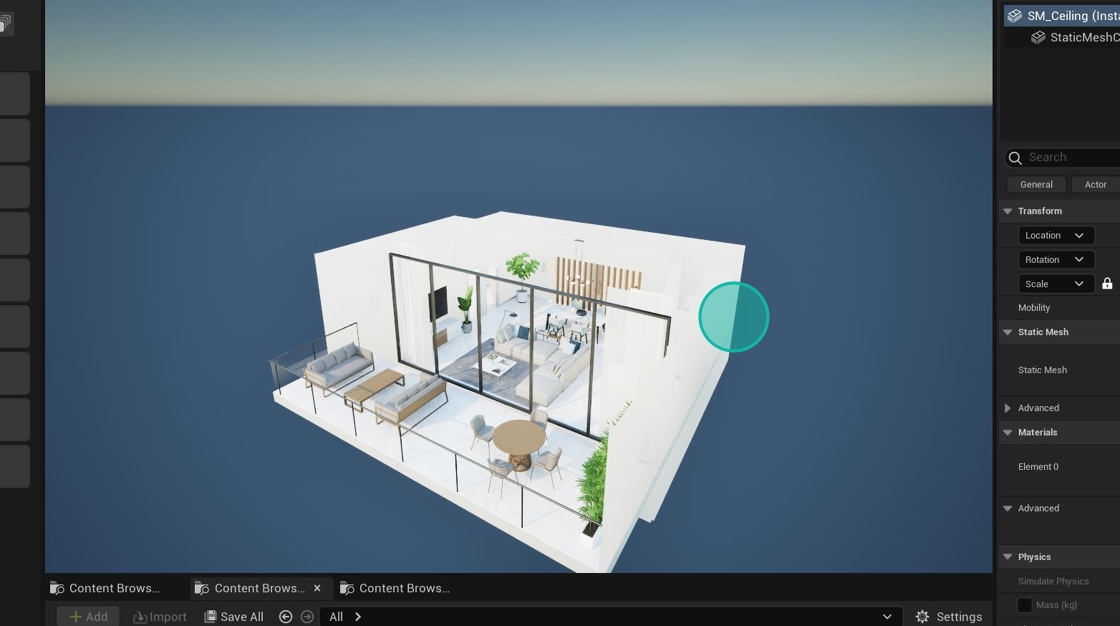Configuración de Sección de Corte
Place el Cutting Section Actor dentro del nivel y colocacion
En el tab bar de editor podemos encontrar el menu para agregar actores dentro de la escena
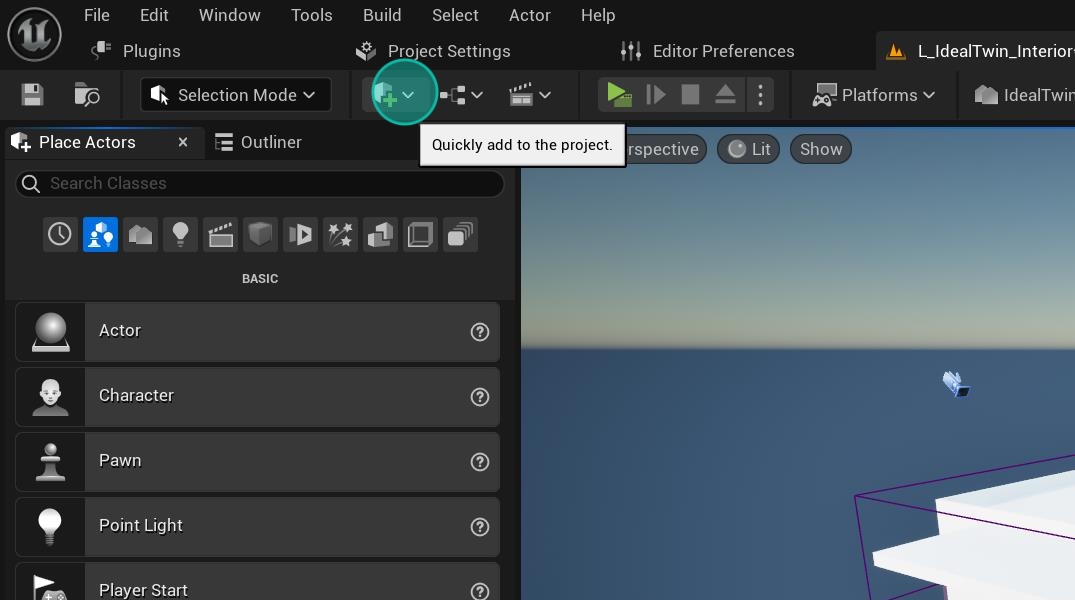
Abrimos el panel de Place Actor
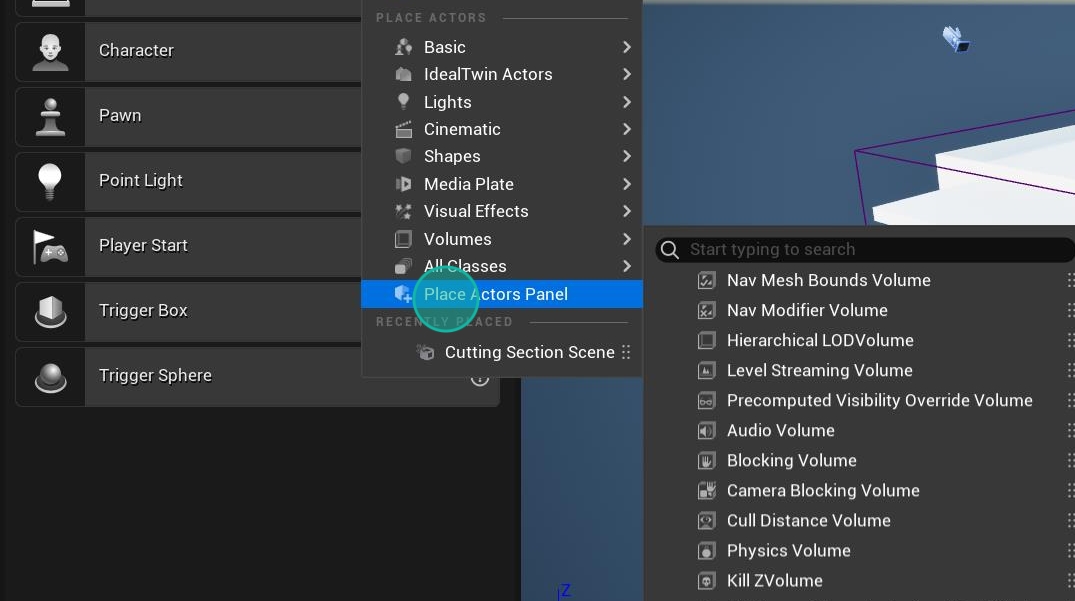
Dentro de este panel encontraremos el apartado de las clases de IdealTwin para que sea facil encontrar la clase que nos hace falta
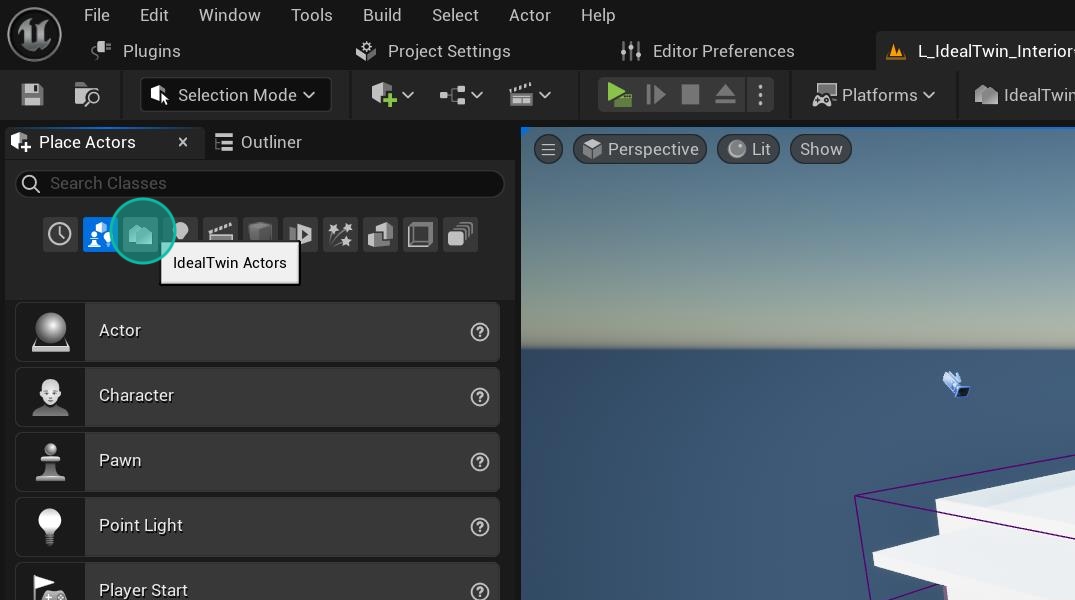
Arrastramos la clase Cutting Section Actor dentro de la escena y lo colocamos en el lugar donde queramos que se corte.
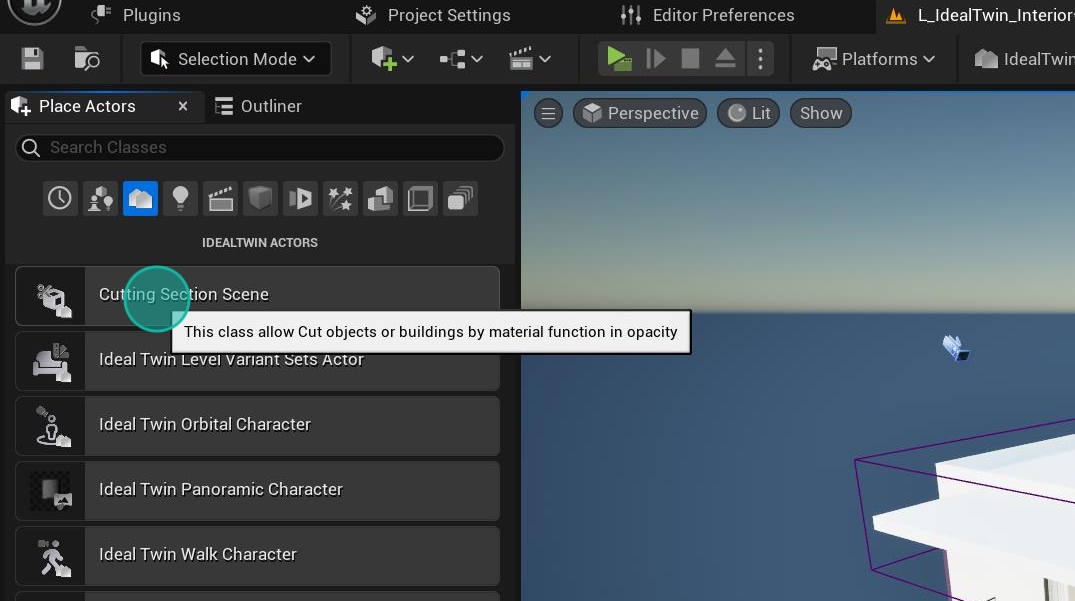
Ajustamos la extensión del volumen desde la propiedad dentro del actor para que se ajuste a la zona que queramos que se vuleva transparente.
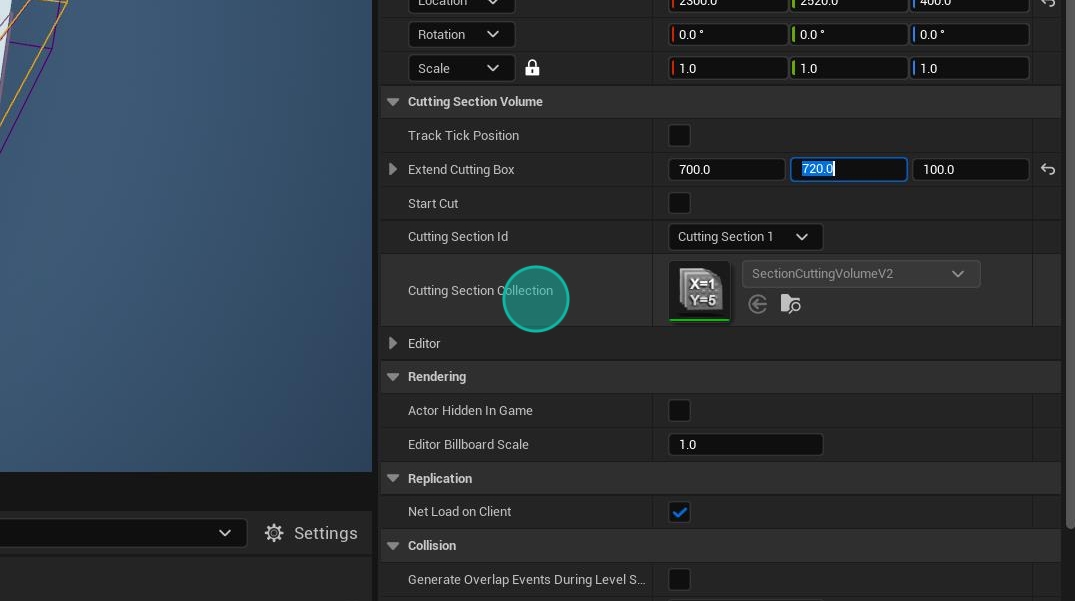
Ajustar la escala se este actor para adaptar el volumen hace que haya fallos a la hora de ocultar la zona.
Utiliza siempre la propiedad dentro del actor para ajusta la extensión de la caja
Ajustamos cual es el numero del volumen que hemos creado, esto es debido a que reado, esto es debido a que se pueden tener varios volumenes que se pueden a ir acoplando unos con otro. Es importante que cada uno tenga su numero, se lo contrario un volumen puede sobrescribir a otro.
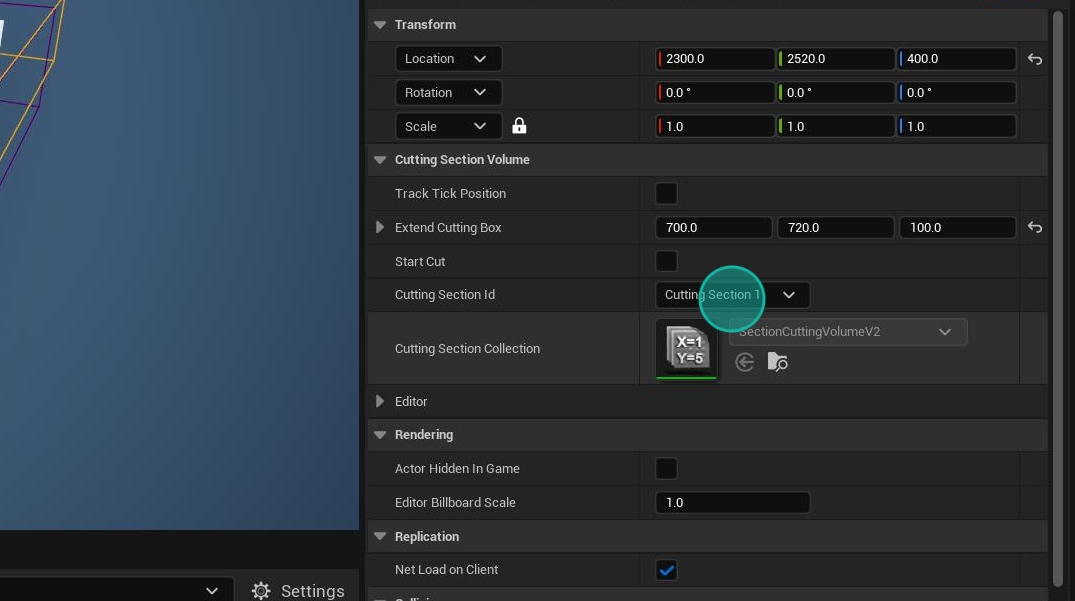
El listado está limitado a 7 posibles volumenes en el mismo nivel.
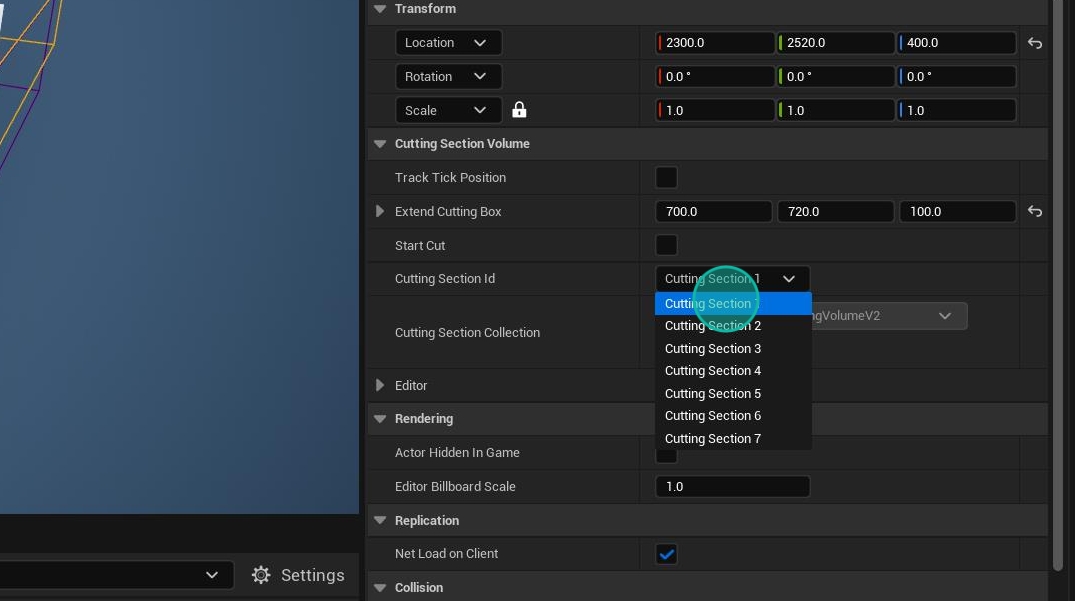
Para poder ver el resultado en el editor hay un checkbox que hay que activar y entonces se le aplicará la transparencia.
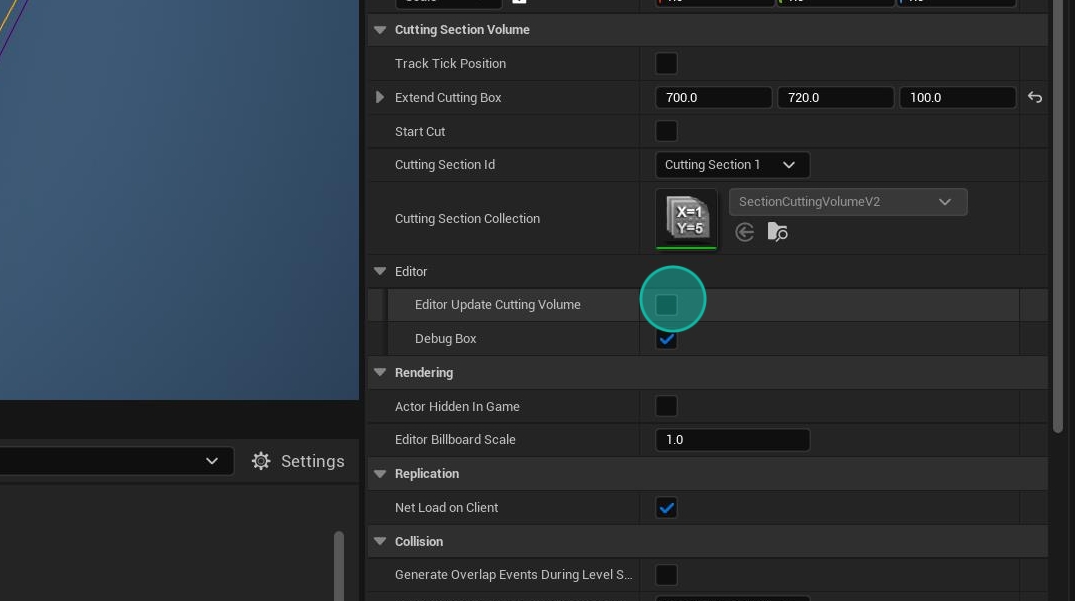
Aplicar el modificador de opacidad en el material base
Es importante puntualizar que esta implementación necesita que el material base tenga un Material Function a la hora de aplicar la opacidad. Esto hay que hacerlo en todos los materias que se quieran ocultar de esta manera.
En el caso que no se hayan seteado los materiales y no hay cambios en el editor hay que seguir los siguientes pasos.
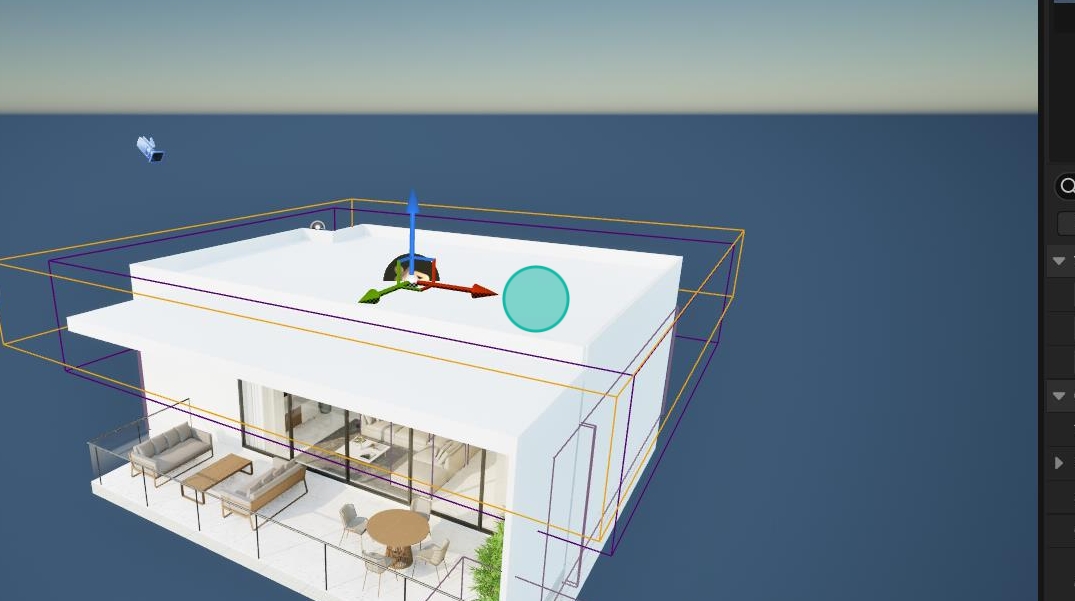
Entro del material base tenemos que poner en el canal de la opacidad el Material Function llamado SectionCuttingVolumeOpacity y conectamos lar perminaciones para que el ultimo ping que llega a la opacity del material sea la funcion
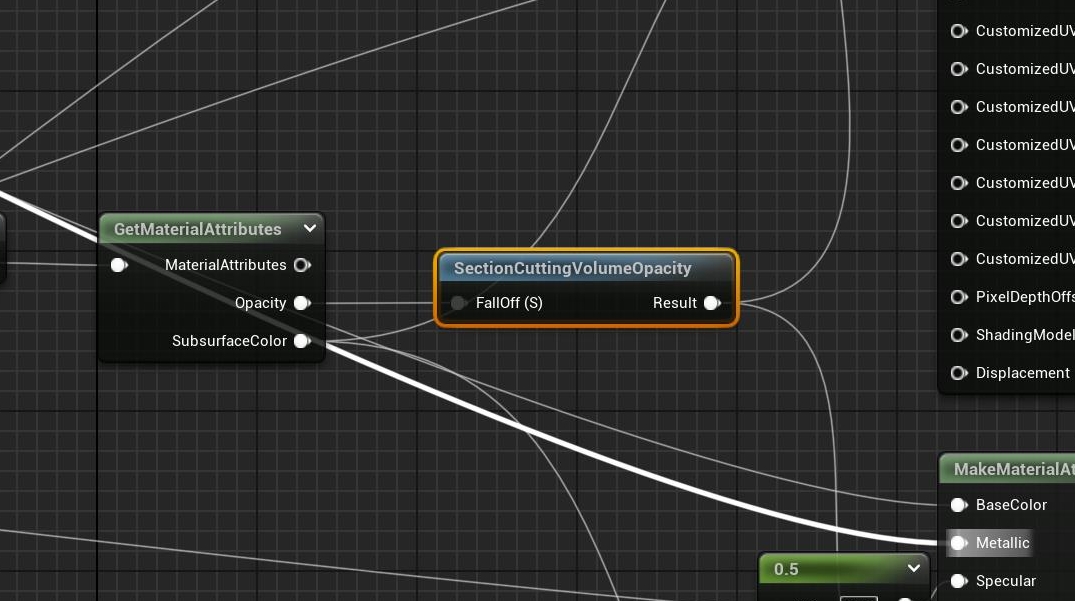
16. Si todavia el material no se vuleve transparente puede ser que el material que se está usando sea un material que la opcion de blendeo no esté en (Transparent, Masked)

Para activar esto tenemos que volver al material base o al material instance para cambiar el modo
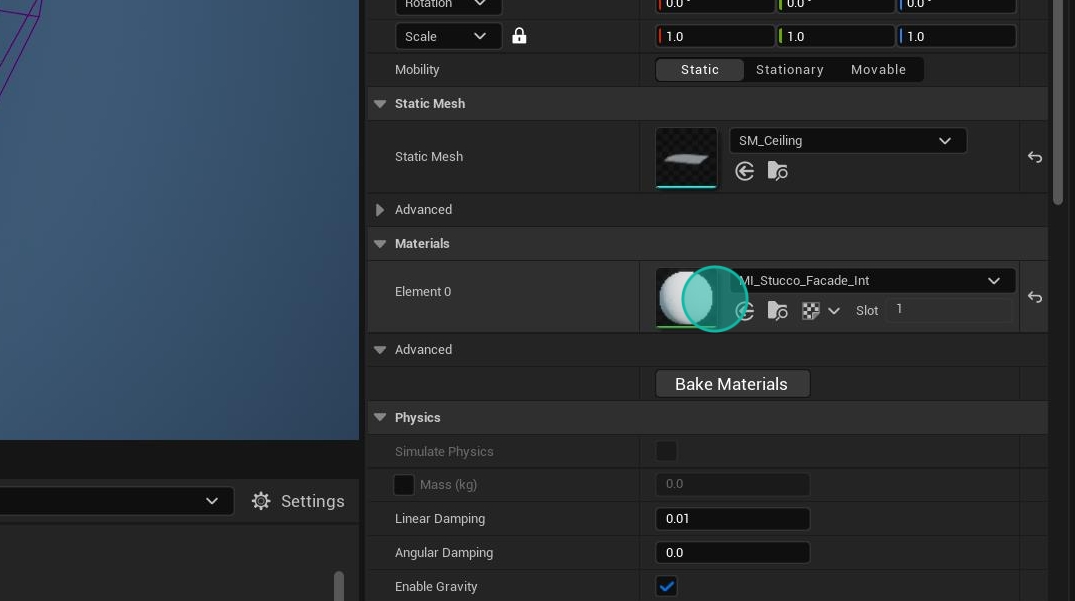
Si el material es un Material instance se tiene que cambiar la opcion de Shading Model
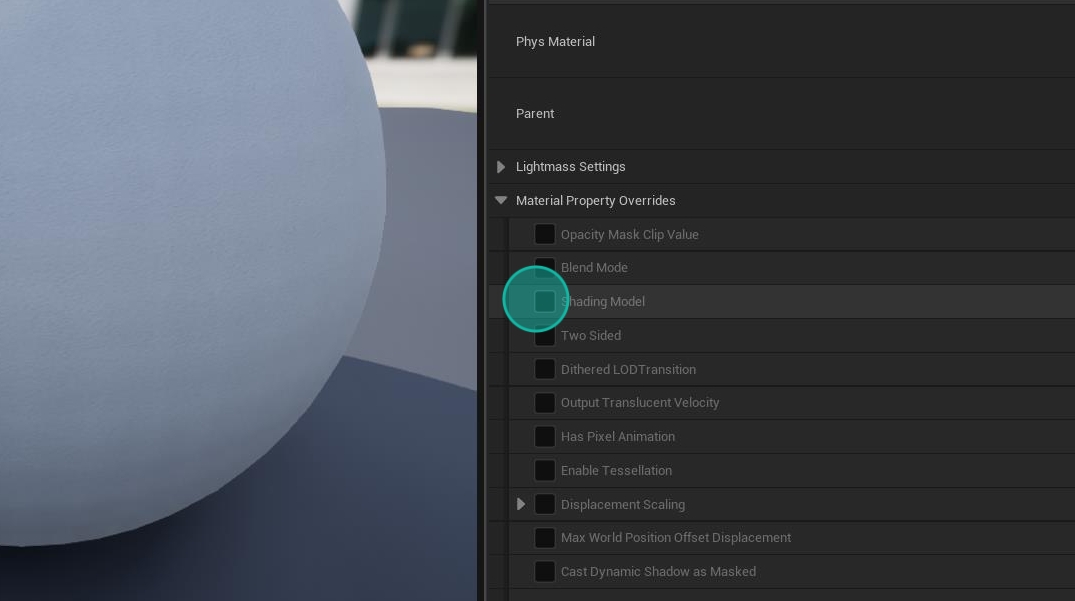
Según el ping en el que has puesto la funcion sea el de la opacity mask o la de opacity tendras que setearlo como Maked o Translucent respectivamente.
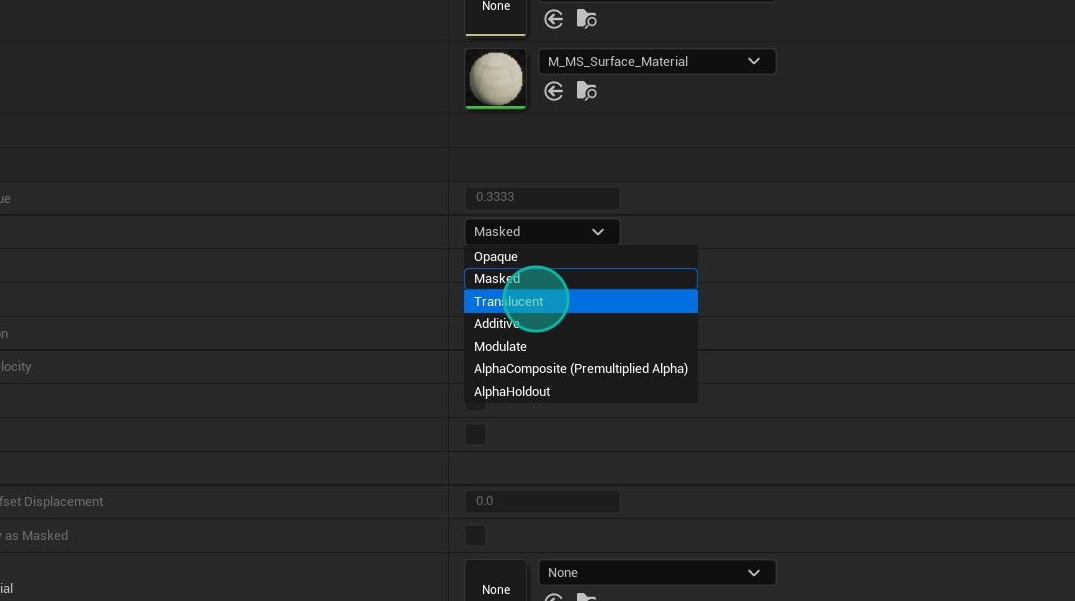
Una vez realizado todos los pasos los materiales que se encuentren dentro del volumen se volveran transparentes.